Lorsque vous achetez un smartphone ou une tablette Android, l’appareil contient généralement un grand nombre d’applications préinstallées dont vous n’avez pas forcément besoin. Ces applications sont appelées « logiciels encombrants », car elles encombrent inutilement votre appareil.
Bien que vous puissiez facilement supprimer certaines de ces applications préinstallées sur votre appareil Android, pour d’autres, il sera seulement possible de les désactiver. Selon les experts, il est préférable de masquer ces applications indésirables qui ne peuvent pas être supprimées.
Poursuivez votre lecture pour tout savoir sur la manière de masquer les applications indésirables sur Android, mais aussi sur la manière de masquer les applications contenant des données sensibles. En outre, découvrez comment Avira Antivirus Security pour Android peut contribuer à renforcer la confidentialité sur votre appareil.
Pourquoi est-il important de masquer les applications indésirables ?
Les applications préinstallées et indésirables, même celles que vous ne pouvez pas désinstaller, peuvent consommer votre précieux espace de stockage, réduire l’autonomie de votre batterie et gaspiller inutilement votre forfait de données parce qu’elles collectent des informations et affichent des notifications sur votre téléphone, ce qui peut s’avérer très gênant.
Ne soyez plus dérangé par ces applications indésirables en les désactivant et en les masquant afin de ne plus recevoir de notifications intempestives et de rendre beaucoup plus difficile la collecte de données par les applications. Cela permet également de réduire la charge sur la batterie et la mémoire de votre appareil.
Par ailleurs, vous pouvez faire beaucoup pour que votre smartphone ou votre tablette Android fonctionne au maximum de ses performances en optimisant régulièrement sa mémoire et sa mémoire vive. C’est pourquoi il est judicieux d’opter pour une solution de sécurité pour Android qui offre également des outils d’optimisation tels qu’Avira Antivirus Security pour Android.
Vous équipez ainsi votre appareil d’une solution de sécurité qui vous permet de vérifier qu’il n’est pas infesté de malwares. Cette solution peut faire bien plus car, en plus de divers outils pour protéger votre confidentialité en ligne, elle comprend également un optimiseur qui vous aide à améliorer la mémoire et les performances de votre smartphone ou tablette Android.
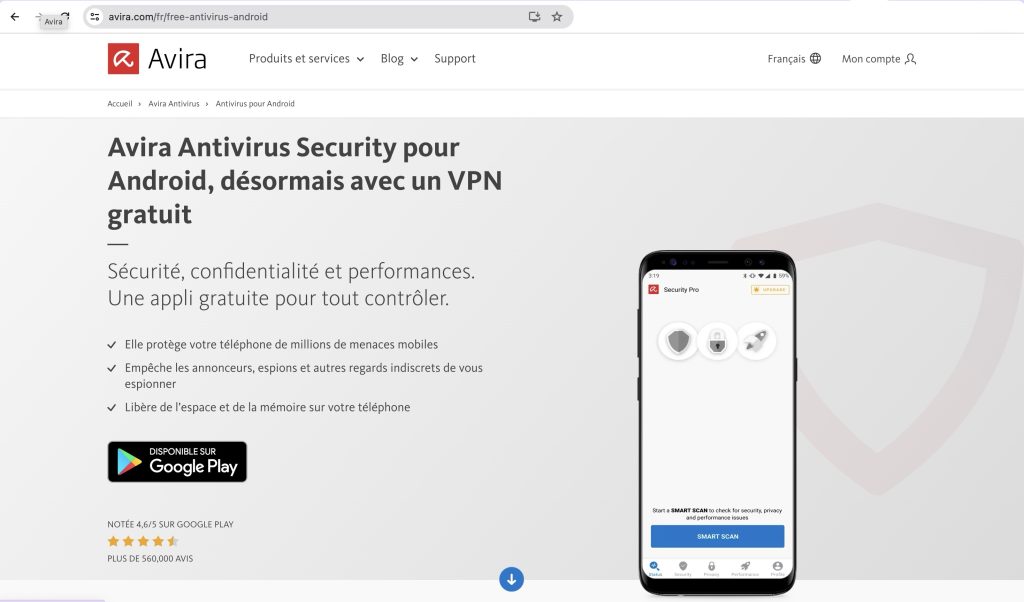
Il est également utile de masquer des applications et des fichiers si vous prêtez votre smartphone ou votre tablette à vos enfants ou à d’autres personnes de temps en temps. Vous limitez ainsi le risque que cette personne ou vos enfants consultent des fichiers sensibles et personnels ou lancent des applications, telles que des applications de rencontre, pour examiner vos activités.
D’ailleurs, pour en savoir plus sur la façon d’améliorer la protection de vos enfants en ligne, consultez notre article de blog sur ce sujet important.
Voici comment masquer des applications indésirables sur votre appareil Android
Il existe plusieurs façons de masquer les applications indésirables ou sensibles :
- Supprimer les applications indésirables depuis l’écran d’accueil
- Masquer les applications via l’application Paramètres
- Masquer des applications et des fichiers spécifiques à l’aide de l’application Dossier sécurisé
- Gérer la visibilité des fichiers et des applications à l’aide d’applications de lancement
Supprimer les applications indésirables de l’écran d’accueil
Le moyen le plus rapide et le plus simple de masquer les applications indésirables sur la plupart des appareils Android récents est le suivant :
- Tout d’abord, déverrouillez votre smartphone ou tablette Android.
- Ensuite, maintenez l’icône de l’application que vous souhaitez masquer appuyée jusqu’à ce qu’un petit menu contextuel apparaisse.
- Sélectionnez maintenant Supprimer pour masquer l’application indésirable de votre écran d’accueil.

Masquer des applications via les paramètres de l’écran d’accueil
Si vous souhaitez masquer les applications indésirables via les paramètres de votre appareil Android, procédez comme suit :
- Appuyez sur l’application Paramètres, faites légèrement défiler l’écran, puis sélectionnez Écran d’accueil.
- Sous Paramètres de l’écran d’accueil, appuyez sur Masquer les applications.

- Une liste alphabétique des applications installées sur votre appareil Android s’affiche. Il vous suffit de sélectionner celles que vous souhaitez masquer.
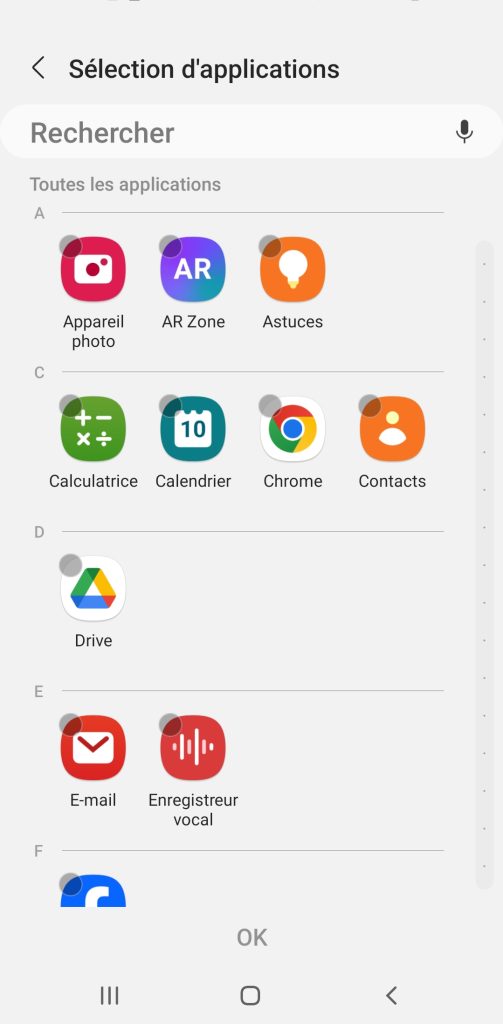
Utiliser l’application Dossier sécurisé pour masquer les applications
Dossier sécurisé est une application intégrée par défaut à tous les appareils Samsung Galaxy récents. Toutefois, si vous souhaitez utiliser l’application Dossier sécurisé pour sauvegarder des données et masquer des applications, vous devez d’abord configurer ce dossier, disposer d’un compte Samsung et y être connecté.
Dans le guide suivant, comme dans toutes les instructions de cet article, nous utilisons un Samsung Galaxy S21 FE 5G, mais la procédure est identique à partir du Galaxy S9.
- Pour commencer, ouvrez l’application Paramètres de votre téléphone.
- Faites légèrement défiler la page et appuyez sur l’élément de menu Sécurité et confidentialité (sur les anciennes versions d’Android, cet élément de menu s’appelle Sécurité de l’appareil).

- Sélectionnez l’option Dossier sécurisé.

- Lorsque l’assistant d’installation démarre, il vous donne des conseils sur la manière d’utiliser le dossier sécurisé ou secret.
- Une fois le processus de configuration terminé, ce qui peut prendre jusqu’à deux minutes, vous serez invité à choisir comment sécuriser votre dossier, par exemple avec un code PIN, une analyse de l’iris, votre empreinte digitale ou un motif de déverrouillage.
- Cette étape termine la configuration de votre dossier sécurisé et vous pouvez y déplacer des fichiers ou des applications pour les masquer.
Vous êtes libre de choisir la page de l’écran d’accueil sur laquelle vous voulez que l’icône de l’application Dossier sécurisé apparaisse. La page de l’écran d’accueil que nous utilisons pour cette démonstration n’est pas vraiment idéale, nous vous conseillons donc de placer l’icône de l’application sur une autre page.
Puisque vous avez déjà protégé votre dossier sécurisé et l’avez potentiellement déplacé, il est maintenant difficile pour toute tierce personne d’accéder aux applications et fichiers que vous y avez stockés.
Lorsque vous ouvrez votre dossier sécurisé nouvellement créé, vous pouvez le personnaliser, par exemple en modifiant l’icône et la couleur ou en lui attribuant un nom différent. Nous pensons que cela est judicieux, car ainsi, il ne sera pas évident à une personne inspectant votre appareil que vous utilisez un dossier sécurisé.
En plus des fichiers individuels, vous pouvez placer dans ce dossier toute application contenant potentiellement des données sensibles, afin qu’elle soit également dissimulée. Toutefois, nous ne pouvons pas vous montrer d’autres captures d’écran, car cela se passe dans le dossier sécurisé.
Masquer des applications à l’aide d’applications de lancement pour Android
Au lieu d’utiliser votre application Dossier sécurisé, vous pouvez également utiliser une application de lancement sur votre appareil Android. Vous en trouverez un certain nombre sur le Google Play Store, notamment Nova Launcher Top, App Hideout, App Hider ou Apex Launcher. Cependant, certaines versions gratuites de ces applications ne comportent pas de fonction de masquage d’applications.
Dans notre guide ci-dessous, nous utilisons Apex Launcher sur notre Samsung Galaxy S21 FE 5G :
- Commencez par saisir Apex Launcher dans la zone de recherche de Google Play, installez l’application, puis appuyez sur Ouvrir.
- Appuyez sur Skip (Ignorer) lorsque vous êtes invité à télécharger Apex Launcher Pro afin de ne pas souscrire accidentellement un abonnement payant, puis confirmez votre choix à l’étape suivante lorsque l’on vous propose la période d’essai gratuit.
- Vous serez ensuite invité à choisir l’application de lancement que vous souhaitez utiliser. Sélectionnez Apex Launcher.
- L’écran d’accueil de votre appareil Android a maintenant une apparence différente car il est désormais contrôlé par Apex Launcher. L’application ajoute également plusieurs icônes d’applications (Menu Apex, Apex Pro, Thèmes Apex et Paramètres Apex).
- Pour masquer des applications, appuyez d’abord sur l’application Paramètres Apex, puis sur Applications masquées et Choisissez les applications à masquer.
- Une liste alphabétique de toutes vos applications s’affiche, et vous pouvez sélectionner celles que vous souhaitez masquer. Une fois votre sélection effectuée, appuyez sur HIDE [nombre d’applications] APP(S) (MASQUER [nombre d’applications] APPLICATION(S)).
- Les applications sélectionnées ne sont plus affichées dans le tiroir d’applications ou l’écran d’accueil. N’oubliez pas de supprimer également l’application Apex Launcher de l’écran d’accueil. Si vous souhaitez rendre l’application visible à nouveau, répétez les étapes précédentes, mais sélectionnez l’option Dévoiler sous Applications masquées.
Configurer un compte invité ou un mode secret
Nous avons déjà mentionné qu’il est parfois une bonne idée de masquer les applications et les fichiers sensibles si vous laissez un enfant jouer avec votre smartphone ou tablette ou que vous prêtez votre appareil à d’autres personnes.
Dans ce cas, il est possible de configurer un compte invité ou un mode secret sur votre appareil Android.
- Pour ce faire, commencez par ouvrir l’application Paramètres sur votre smartphone ou tablette.
- Faites défiler l’écran et appuyez sur Comptes et sauvegarde, puis sur Gestion des comptes.
- Appuyez sur l’icône Plus et suivez les instructions supplémentaires. Si vous avez réussi à ajouter un autre profil, vous pouvez facilement basculer entre les utilisateurs en appuyant sur l’icône d’utilisateur dans le menu des notifications et en sélectionnant l’utilisateur dont vous souhaitez utiliser le profil.
Cependant, si vous ne pouvez ajouter que des comptes de messagerie ou d’autres types de compte, votre appareil ne dispose probablement pas de cette option. Heureusement, vous pouvez quand même configurer un compte invité grâce à l’application SwitchMe disponible sur le Google Play Store.
Désactiver les applications pour les masquer
Si vous souhaitez désactiver les applications indésirables pour les masquer, c’est facile. Mais attention, ce n’est pas une solution adaptée pour les applications contenant des données sensibles, telles que votre application de banque en ligne.
- Appuyez sur l’application Paramètres, faites légèrement défiler la page, puis sélectionnez Applications.
- Trouvez l’application que vous souhaitez masquer dans la liste, puis appuyez sur son icône.
- Ensuite, sélectionnez Désactiver en bas de l’écran pour que l’application ne soit plus affichée sur votre appareil Android.

Trouver les applications masquées sur Android
Vous pouvez utiliser l’application Paramètres pour trouver les applications que vous avez désactivées pour les masquer. Si vous appuyez sur Applications, vous verrez toutes les applications installées sur votre appareil Android, y compris celles qui ne se trouvent pas sur l’écran d’accueil car elles ont été désactivées.
Conseils de gestion des applications sur Android
Vous pouvez également gérer les applications sur votre smartphone ou tablette Android sans applications tierces. Pour nous assurer de parer à toutes les éventualités, nous allons maintenant nous pencher sur les gestionnaires d’applications Android.
Il existe des outils de gestion vous permettant de gérer les applications installées sur votre smartphone ou tablette Android. Les gestionnaires d’applications peuvent notamment afficher des informations détaillées sur une application et vous permettre de parcourir les applications installées sur votre appareil ou de générer des rapports sur les applications fréquemment utilisées ou non utilisées.
Les meilleurs outils de gestion des applications pour Android
Il existe de nombreux outils de gestion des applications pour les appareils Android, qui fonctionnent généralement de la même manière. Trois de ces outils de gestion ont retenu notre attention :
- App Manager for Android répertorie toutes les applications installées sur votre smartphone et votre stockage externe, vous donnant un moyen facile de rechercher les applications que vous souhaitez. En outre, vous pouvez déplacer les applications vers le stockage externe pour libérer de la mémoire sur votre appareil. D’autres fonctions, telles que la possibilité de supprimer des applications, nettoyer les caches ou partager les applications avec d’autres, sont conçues pour vous faciliter la gestion des applications sur votre appareil Android.
- AppMgr (également appelé App2SD) est un autre gestionnaire d’applications pour Android permettant de gérer de manière facile et pratique les applications sur votre smartphone ou tablette Android. Vous pouvez déplacer les applications vers un stockage interne ou externe ou masquer ou geler les applications système de la liste d’applications pour accélérer votre smartphone ou tablette. En outre, ce gestionnaire d’applications vous permet de partager des applications avec des amis ainsi que de supprimer et d’effacer les caches d’applications pour faire de la place pour de nouveaux fichiers.
- Fone – Phone Transfer vous permet de gérer toutes les applications de votre téléphone directement à partir de votre ordinateur, ce qui peut s’avérer pratique. Avec cette application, vous pouvez facilement télécharger, installer, supprimer, partager et exporter des applications Android ou les déplacer pour libérer de l’espace de stockage.
Comment protéger ma confidentialité sur mon appareil ?
Nous avons déjà mentionné que certaines solutions de sécurité de pointe pouvaient renforcer votre confidentialité en ligne. Avira Antivirus Security pour Android est l’une de ces solutions de sécurité nouvelle génération. Elle comprend des outils qui peuvent vous aider à renforcer votre confidentialité en ligne et sur votre appareil, notamment :
- AppLock pour verrouiller les applications et en contrôler l’accès, une fonction rapide et facile à configurer.
- Surveillance de la violation de sécurité, qui vous avertit si vos adresses électroniques ont été exposées lors d’une violation de données.
- Un VPN (réseau privé virtuel) pour vous aider à protéger votre confidentialité en ligne lorsque vous naviguez sur des points d’accès Wi-Fi publics grâce à des technologies de chiffrement avancées.
- Gestionnaire des autorisations, qui vous permet d’identifier les applications pouvant accéder à vos données privées et représenter une menace potentielle pour votre confidentialité en ligne.












